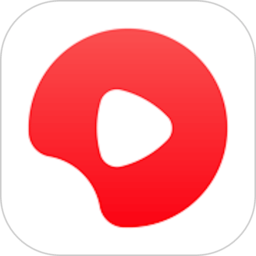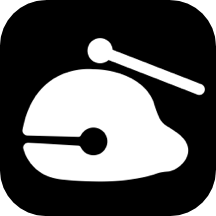苹果手机如何打开数据流量?
作者:佚名 来源:未知 时间:2024-12-26
苹果手机作为现代生活中不可或缺的通讯工具,其数据流量的管理对于每一位用户来说都至关重要。无论你是初次使用苹果手机的新手,还是希望更加高效地管理流量的老用户,了解如何在苹果手机上打开数据流量都是一项基本技能。下面,就让我们一起来探讨如何在苹果手机上轻松打开和管理数据流量。
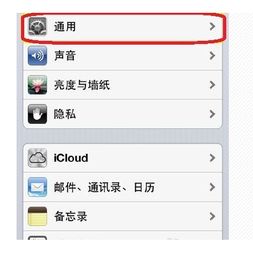
苹果手机数据流量的打开方法
方法一:通过“设置”应用开启
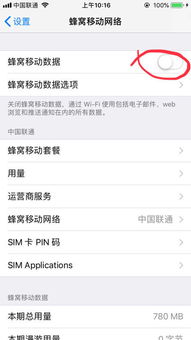
1. 解锁手机:首先,你需要解锁你的苹果手机,进入主界面。
2. 打开“设置”:在主界面中,找到并点击“设置”图标。这个图标通常显示为一个齿轮或扳手形状的图案。
3. 进入蜂窝网络:在设置页面中,向下滑动,找到并点击“蜂窝网络”或“蜂窝移动网络”选项(不同版本的iOS系统可能有所不同,但名称相近)。
4. 开启数据流量:在蜂窝网络界面中,你会看到一个名为“蜂窝数据”的开关。点击这个开关,将其切换为绿色,表示数据流量已开启。
方法二:使用控制中心快速开启
1. 打开控制中心:在任意界面,从屏幕右上角向下滑动(在iPhone X及更新机型上),或从屏幕底部向上滑动(在iPhone 8及更早机型上),即可打开控制中心。
2. 找到数据流量图标:在控制中心中,找到一个形似信号塔或带有上下箭头的图标,这就是数据流量的开关图标。
3. 开启数据流量:点击这个图标,图标点亮后即表示数据流量已开启。同样地,再次点击该图标可以关闭数据流量。
方法三:通过Siri语音助手开启
1. 唤醒Siri:长按手机侧面的Siri按键(部分机型为侧边按钮),或说出“嘿Siri”来唤醒Siri语音助手。
2. 给出指令:向Siri说出“打开数据流量”的指令。Siri会立即为你执行这个操作,开启手机的数据流量功能。
数据流量的进一步管理
开启数据流量后,为了更好地管理和控制流量使用,你还可以进行以下设置:
1. 查看流量使用情况
在蜂窝网络设置界面中,你可以找到“流量使用情况”或类似的选项(不同版本iOS系统可能有所不同)。这里会显示你本月已使用的总流量,以及每个已安装应用程序的流量消耗情况。这有助于你了解哪些应用在消耗最多的流量,从而做出相应的调整。
2. 设置应用流量权限
在蜂窝网络设置界面中,你还可以看到一个名为“应用程序使用蜂窝数据”的列表。这里列出了你手机上所有可以使用蜂窝数据的应用程序。你可以根据自己的需求,选择是否允许某些应用使用流量数据。如果你希望节省流量,可以关闭一些不常用或流量消耗较大的应用的流量权限。
3. 选择网络模式
在蜂窝数据选项中,你还可以选择“语音与数据”选项来设置手机的网络模式。通常情况下,建议选择4G网络以获得更快的网速和更好的上网体验。但如果你处于信号不稳定或流量有限制的地区,也可以选择3G或仅使用2G网络来减少流量消耗。
4. 使用流量监控应用
除了苹果自带的流量管理功能外,你还可以下载并使用一些流量监控应用程序来更详细地监测和管理流量使用情况。这些应用程序通常提供实时显示流量使用情况、流量消耗排行榜、流量预警等功能。你可以根据自己的需求选择合适的流量监控应用,如DataFlow、My Data Manager等。
5. 联系运营商
有时候,你可能会遇到无法正常使用数据流量的情况。这时,你可以检查一下你的运营商账户是否有足够的流量额度,或者联系运营商客服咨询相关问题。大多数运营商都会提供官方的手机应用程序或在线服务来帮助你查询流量使用情况、办理套餐变更等业务。
节省流量的建议
虽然苹果手机的数据流量功能为我们提供了便捷的上网体验,但如果不加以控制和管理,流量消耗也可能带来额外的费用。因此,以下是一些建议来帮助你节省流量:
1. 关闭不必要的后台应用:许多应用在后台运行时仍然会消耗流量。因此,在不需要上网时,你可以关闭一些不必要的后台应用来减少流量消耗。
2. 使用Wi-Fi网络:当处于Wi-Fi覆盖范围内时,尽量使用Wi-Fi网络来上网,而不是使用蜂窝数据。这样可以大大降低流量消耗。
3. 限制视频和音乐流的播放质量:观看视频或听音乐时,可以选择较低的播放质量来减少流量消耗。大多数流媒体应用都提供了不同的播放质量选项供你选择。
4. 避免下载大文件:尽量避免在移动网络下下载大文件或更新应用。这些操作会消耗大量的流量,并可能导致你的流量额度迅速耗尽。
5. 定期检查流量使用情况:定期检查你的流量使用情况可以帮助你及时发现并调整流量消耗较大的应用或行为。你可以通过设置中的流量使用情况选项或流量监控应用来查看这些信息。
通过以上方法,你可以在苹果手机上轻松打开和管理数据流量,并根据自己的需求进行灵活的调整和控制。无论是新手还是老用户,只要掌握了这些技巧,就能更好地享受苹果手机带来的便捷和乐趣。
- 上一篇: 如何免费获取QQ账号?
- 下一篇: 英雄联盟游戏内突发无声?快速修复电脑声音指南!